Подготовка доступа к системным метаданным в Управляемый экземпляр SQL Azure с помощью политик Microsoft Purview DevOps (предварительная версия)
Важно!
Сейчас эта функция доступна в предварительной версии. Дополнительные условия использования предварительных версий Microsoft Azure включают дополнительные юридические условия, применимые к функциям Azure, которые находятся в бета-версии, в предварительной версии или еще не выпущены в общедоступной версии.
Политики DevOps — это тип политик доступа Microsoft Purview. Они позволяют управлять доступом к системным метаданным в источниках данных, зарегистрированных для принудительного применения политики в Microsoft Purview. Эти политики настраиваются непосредственно на портале управления Microsoft Purview, и после их сохранения они автоматически публикуются, а затем применяются источником данных. Политики Microsoft Purview управляют доступом только для Microsoft Entra субъектов.
В этом руководстве описано, как настроить Управляемый экземпляр SQL Azure для применения политик, созданных в Microsoft Purview. В ней рассматриваются шаги по настройке для Azure SQL mi и в Microsoft Purview для подготовки доступа к метаданным системы Azure SQL MI (динамические административные административные представления и динамические административные представления) с помощью действий политик DevOps для мониторинга производительности SQL или аудита безопасности SQL.
Предварительные требования
Учетная запись Azure с активной подпиской. Создайте учетную запись бесплатно.
Новая или существующая учетная запись Microsoft Purview. Следуйте инструкциям из этого краткого руководства, чтобы создать его.
- Создайте новый Azure SQL mi или используйте существующий в одном из доступных в настоящее время регионов для этой функции. Вы можете следовать этому руководству, чтобы создать новый Azure SQL mi.
Поддержка регионов
Поддерживаются все регионы Microsoft Purview .
Применение политик Microsoft Purview доступно только в следующих регионах для Azure SQL mi:
Общедоступное облако:
- Восточная часть США
- Восточная часть США2
- Центрально-южная часть США
- Центрально-западная часть США
- Западная часть США3
- Центральная Канада
- Южная Бразилия
- Западная Европа
- Северная Европа
- Центральная Франция
- Южная часть Соединенного Королевства
- Северная часть Южной Африки
- Центральная Индия
- Юго-Восточная Азия
- Восточная Азия
- Восток Австралии
конфигурация Azure SQL MI
В этом разделе объясняется, как настроить Azure SQL MI для соответствия политикам Из Microsoft Purview. Сначала проверьте, настроен ли Azure SQL MI для общедоступной или частной конечной точки. В этом руководстве объясняется, как это сделать.
Конфигурация общедоступной конечной точки MI SQL
Если Azure SQL mi настроен для общедоступной конечной точки, выполните следующие действия.
Настройка Microsoft Entra Администратор. В портал Azure перейдите к Azure SQL mi, а затем перейдите к Microsoft Entra в боковом меню (прежнее название — администратор Active Directory). Задайте имя Администратор и нажмите кнопку Сохранить. См. снимок экрана:
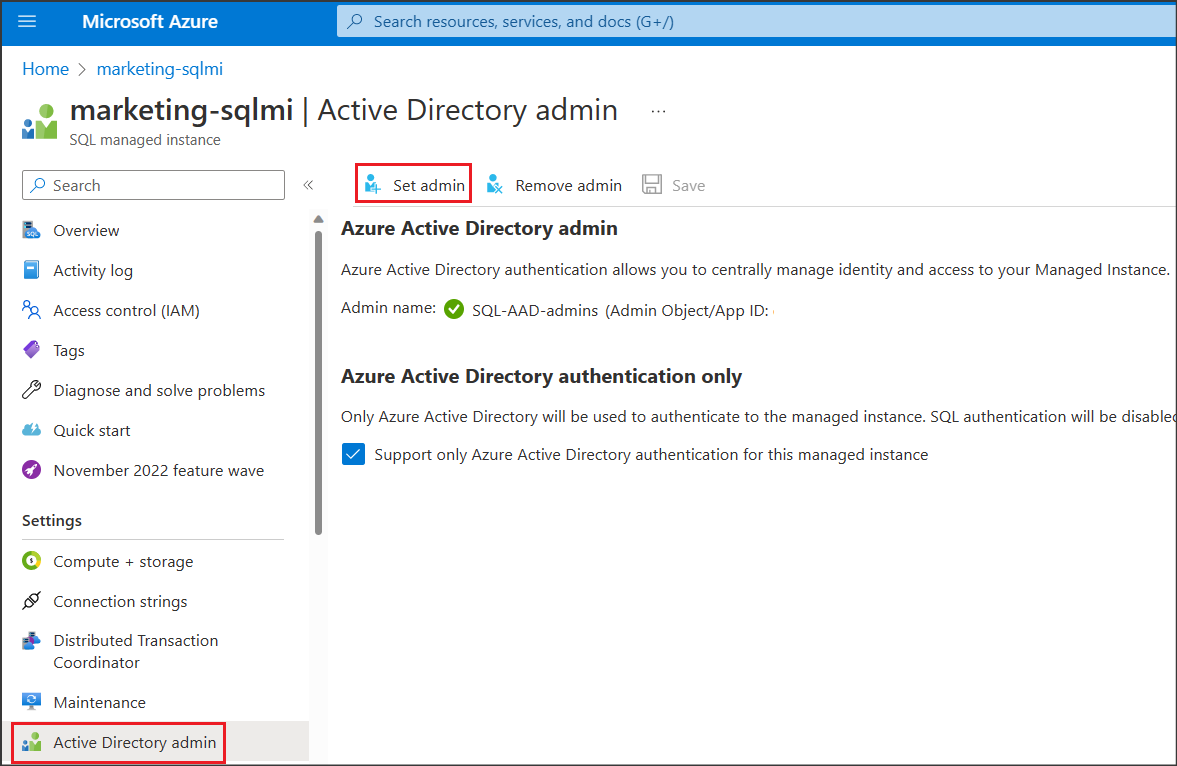
Затем перейдите в раздел Удостоверение в боковом меню. В разделе Управляемое удостоверение, назначаемое системой, проверка состояние в положение Вкл., а затем нажмите кнопку Сохранить. См. снимок экрана:
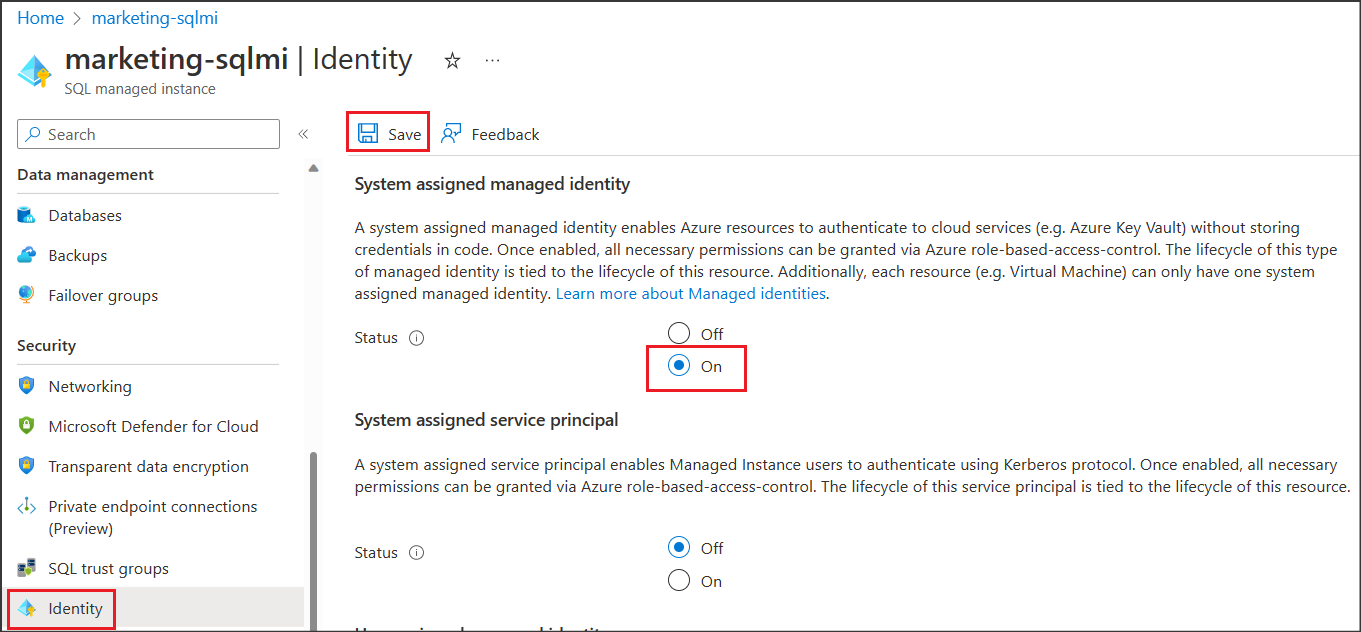
Конфигурация частной конечной точки MI SQL
Если Azure SQL mi настроено для использования частной конечной точки, выполните те же действия, что и в конфигурации общедоступной конечной точки, и, кроме того, сделайте следующее:
Перейдите к группе безопасности сети (NSG), связанной с Azure SQL mi.
Добавьте правило безопасности для исходящего трафика, аналогичное правилу на следующем снимке экрана. Destination = Service Tag, Destination service tag = MicrosoftPurviewPolicyDistribution, Service = HTTPS, Action = Allow. Убедитесь также, что приоритет этого правила ниже приоритета для правила deny_all_outbound .
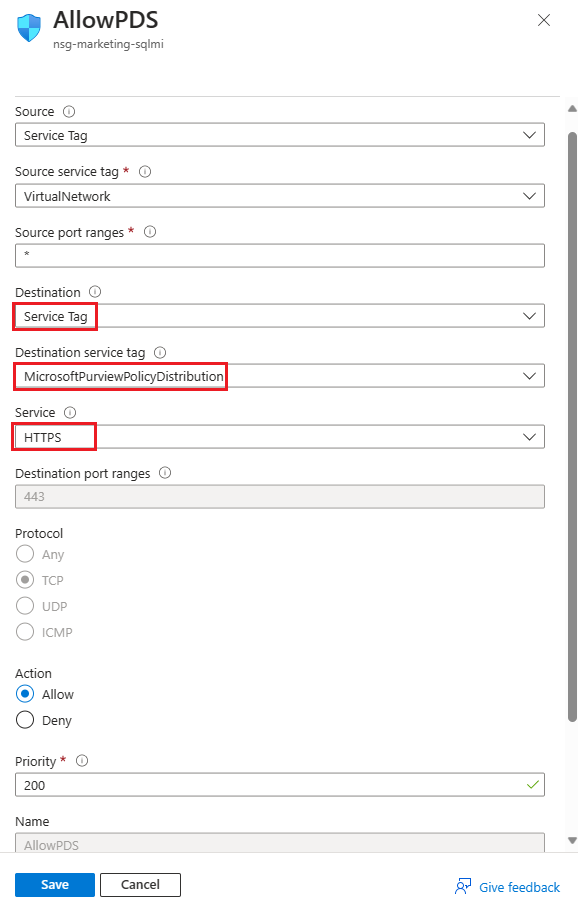
Конфигурация Microsoft Purview
Регистрация источника данных в Microsoft Purview
Прежде чем можно будет создать политику в Microsoft Purview для ресурса данных, необходимо зарегистрировать этот ресурс данных в Microsoft Purview Studio. Инструкции, связанные с регистрацией ресурса данных, см. далее в этом руководстве.
Примечание.
Политики Microsoft Purview зависят от пути ARM к ресурсу данных. Если ресурс данных перемещен в новую группу ресурсов или подписку, его необходимо будет зарегистрировать, а затем снова зарегистрировать в Microsoft Purview.
Настройка разрешений для включения управления использованием данных в источнике данных
После регистрации ресурса, но перед созданием политики в Microsoft Purview для этого ресурса необходимо настроить разрешения. Для включения управления использованием данных требуется набор разрешений. Это относится к источникам данных, группам ресурсов или подпискам. Чтобы включить управление использованием данных, необходимо иметь определенные привилегии управления удостоверениями и доступом (IAM) в ресурсе, а также определенные привилегии Microsoft Purview:
Необходимо иметь одно из следующих сочетаний ролей IAM в пути Resource Manager ресурса Azure или любой его родительский элемент (т. е. с использованием наследования разрешений IAM):
- Владелец IAM
- Участник IAM и администратор доступа пользователей IAM
Чтобы настроить разрешения управления доступом на основе ролей Azure (RBAC), следуйте этому руководству. На следующем снимке экрана показано, как получить доступ к разделу контроль доступа в портал Azure для ресурса данных, чтобы добавить назначение роли.
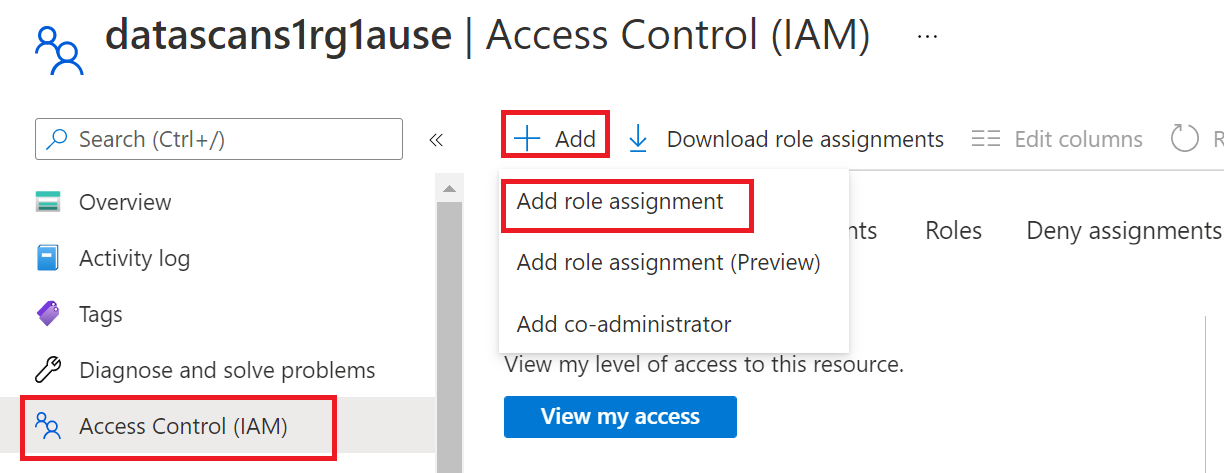
Примечание.
Роль владельца IAM для ресурса данных может быть унаследована от родительской группы ресурсов, подписки или группы управления подпиской. Проверьте, какие Azure AD пользователи, группы и субъекты-службы удерживают или наследуют роль владельца IAM для ресурса.
Кроме того, вам потребуется роль администратора источника данных Microsoft Purview для коллекции или родительской коллекции (если включено наследование). Дополнительные сведения см. в руководстве по управлению назначениями ролей Microsoft Purview.
На следующем снимок экрана показано, как назначить роль администратора источника данных на корневом уровне коллекции.
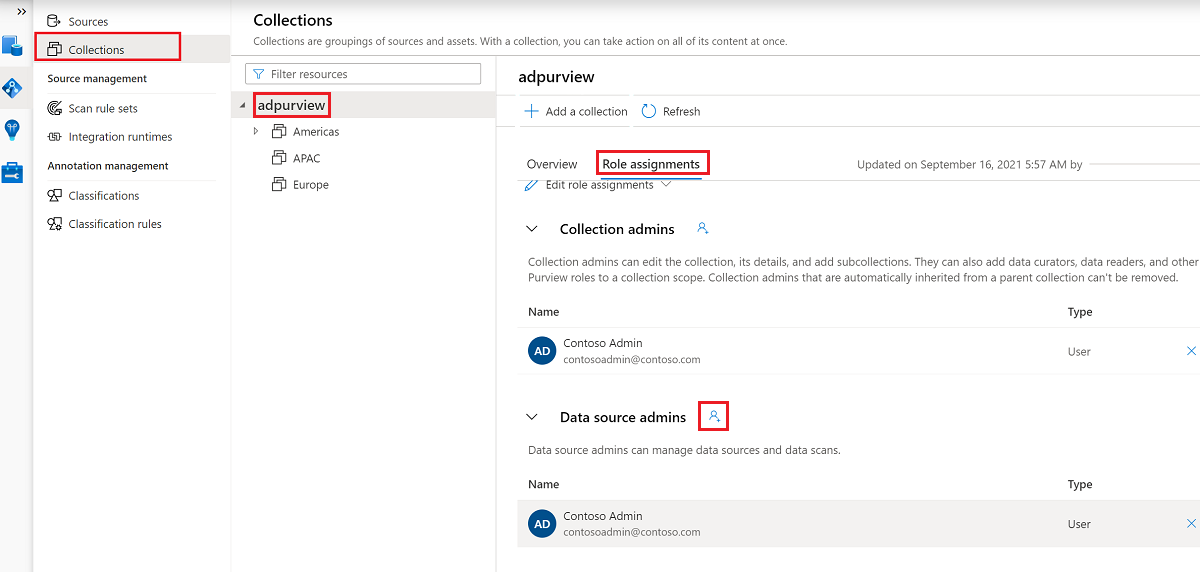
Настройка разрешений Microsoft Purview для создания, обновления и удаления политик доступа
Чтобы создать, обновить или удалить политики, необходимо получить роль автора политики в Microsoft Purview на уровне корневой коллекции:
- Роль "Автор политики" может создавать, обновлять и удалять политики DevOps и владельца данных.
- Роль "Автор политики" может удалять политики самостоятельного доступа.
Дополнительные сведения об управлении назначениями ролей Microsoft Purview см. в статье Создание коллекций и управление ими в Схема данных Microsoft Purview.
Примечание.
Роль автора политики должна быть настроена на уровне корневой коллекции.
Кроме того, для упрощения поиска Azure AD пользователей или групп при создании или обновлении темы политики вы можете получить разрешение "Читатели каталогов" в Azure AD. Это общее разрешение для пользователей в клиенте Azure. Без разрешения читателя каталога автору политики потребуется ввести полное имя пользователя или адрес электронной почты для всех субъектов, включенных в субъект политики данных.
Настройка разрешений Microsoft Purview для публикации политик владельца данных
Политики владельца данных позволяют выполнять проверки и противовесы, если вы назначаете роли автора политики Microsoft Purview и администратора источника данных разным сотрудникам в организации. Прежде чем политика владельца данных вступит в силу, второй пользователь (администратор источника данных) должен проверить ее и явно утвердить, опубликовав ее. Это не относится к DevOps или политикам самостоятельного доступа, так как публикация для них выполняется автоматически при создании или обновлении этих политик.
Чтобы опубликовать политику владельца данных, необходимо получить роль администратора источника данных в Microsoft Purview на уровне корневой коллекции.
Дополнительные сведения об управлении назначениями ролей Microsoft Purview см. в статье Создание коллекций и управление ими в Схема данных Microsoft Purview.
Примечание.
Чтобы опубликовать политики владельца данных, роль администратора источника данных должна быть настроена на уровне корневой коллекции.
Делегирование ответственности за подготовку доступа ролям в Microsoft Purview
После включения ресурса для управления использованием данных любой пользователь Microsoft Purview с ролью автора политики на корневом уровне коллекции может подготовить доступ к источнику данных из Microsoft Purview.
Примечание.
Любой администратор корневой коллекции Microsoft Purview может назначать новых пользователей ролям авторов корневой политики . Любой администратор коллекции может назначить новых пользователей роли администратора источника данных в коллекции. Сведите к минимуму и тщательно изучите пользователей, у которых есть роли администратора коллекции Microsoft Purview, администратора источника данных или автора политики .
Если учетная запись Microsoft Purview с опубликованными политиками удалена, такие политики перестают применяться в течение определенного времени, зависящее от конкретного источника данных. Это изменение может повлиять как на безопасность, так и на доступность доступа к данным. Роли "Участник" и "Владелец" в IAM могут удалять учетные записи Microsoft Purview. Эти разрешения можно проверка, перейдя в раздел Управление доступом (IAM) учетной записи Microsoft Purview и выбрав Назначения ролей. Вы также можете использовать блокировку, чтобы предотвратить удаление учетной записи Microsoft Purview с помощью Resource Manager блокировки.
Регистрация источников данных в Microsoft Purview
Прежде чем создавать политики доступа, необходимо зарегистрировать источник данных Управляемый экземпляр SQL Azure в Microsoft Purview. Вы можете следовать разделам "Предварительные требования" и "Регистрация источника данных" в этом руководстве:
Регистрация и сканирование Azure SQL MI
После регистрации ресурсов необходимо включить принудительное применение политики (прежнее название — Управление использованием данных). Принудительное применение политики требует определенных разрешений и может повлиять на безопасность данных, так как оно делегирует определенным ролям Microsoft Purview возможность управления доступом к источникам данных. Ознакомьтесь с рекомендациями по обеспечению безопасности, связанными с применением политик, в этом руководстве: Включение принудительного применения политик
После включения переключателя Принудительное применение политики в источнике данных будет выглядеть так, как на снимок экрана. Это позволит использовать политики доступа с заданным источником данных.
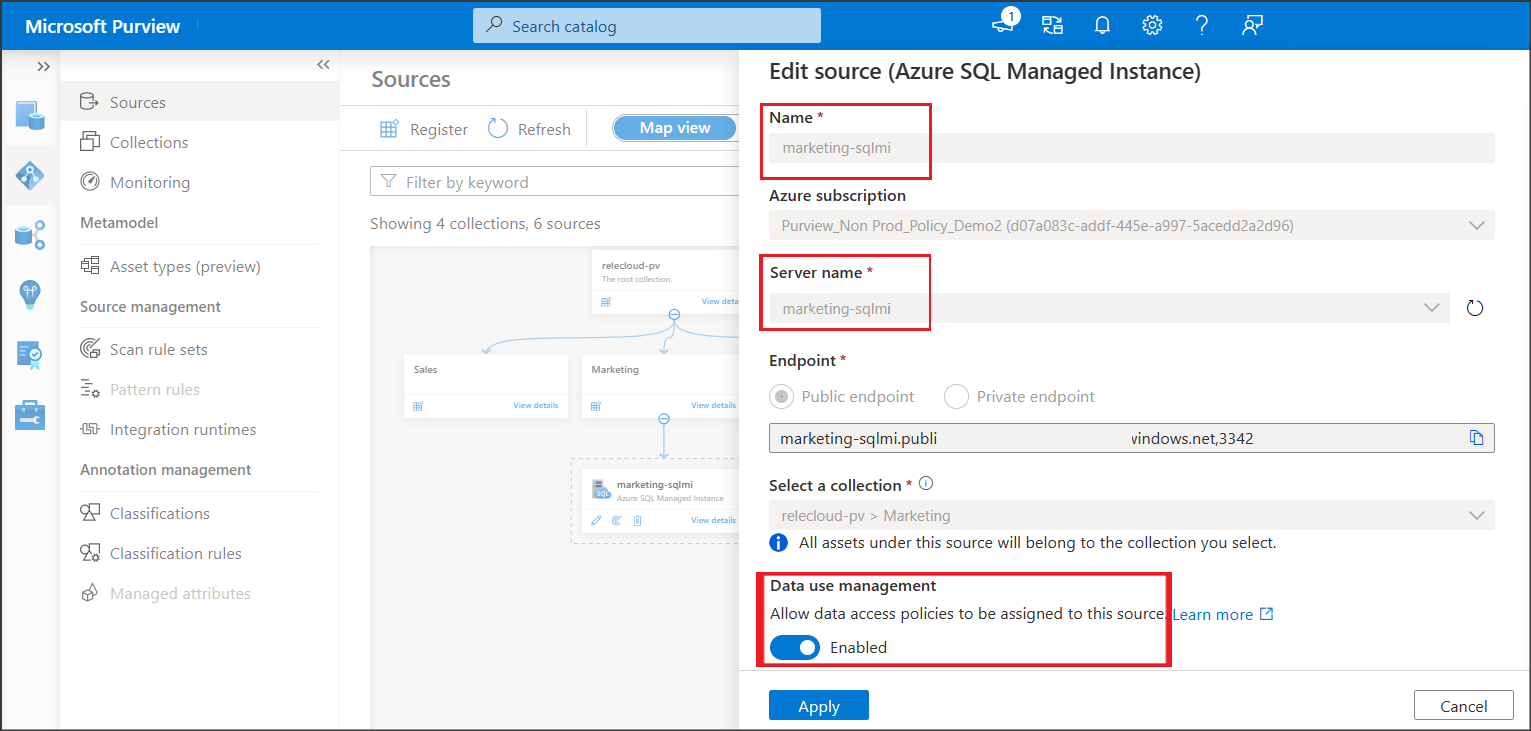
Вернитесь к портал Azure базы данных Azure SQL, чтобы убедиться, что она теперь регулируется Microsoft Purview:
Войдите в портал Azure по этой ссылке
Выберите сервер Azure SQL, который требуется настроить.
Перейдите к Azure Active Directory на панели слева.
Прокрутите вниз до раздела Политики доступа Microsoft Purview.
Нажмите кнопку Проверить наличие системы управления Microsoft Purview. Подождите, пока запрос будет обработан. Это может занять несколько минут.
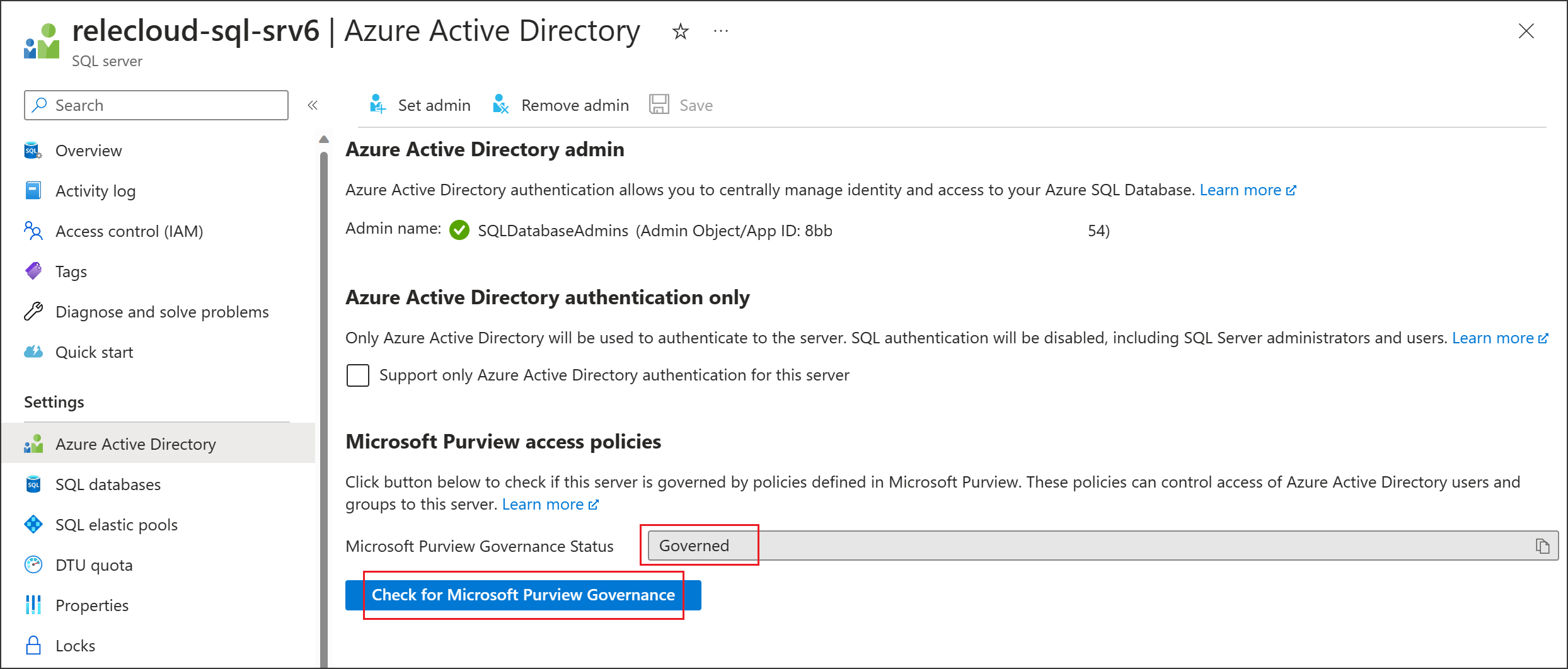
Убедитесь, что в поле Состояние управления Microsoft Purview отображается значение
Governed. Обратите внимание, что после включения управления использованием данных в Microsoft Purview для отображения правильного состояния может потребоваться несколько минут.
Примечание.
Если отключить управление использованием данных для этого источника данных Azure SQL базы данных, для автоматического Not Governedобновления состояния управления Microsoft Purview до может потребоваться до 24 часов. Это можно ускорить, выбрав Проверить для Системы управления Microsoft Purview. Прежде чем включить управление использованием данных для источника данных в другой учетной записи Microsoft Purview, убедитесь, что состояние управления Purview отображается как Not Governed. Затем повторите описанные выше действия с новой учетной записью Microsoft Purview.
Создание политики DevOps
Перейдите по этой ссылке, чтобы создать новую политику DevOps в Microsoft Purview.
Вывод списка политик DevOps
Перейдите по этой ссылке, чтобы получить список политик DevOps в Microsoft Purview.
Обновление политики DevOps
Чтобы обновить политики DevOps в Microsoft Purview, перейдите по этой ссылке.
Удаление политики DevOps
Перейдите по этой ссылке, чтобы удалить политики DevOps в Microsoft Purview.
Важно!
Политики DevOps публикуются автоматически, и для принудительного применения изменений источником данных может потребоваться до 5 минут .
Тестирование политики DevOps
Узнайте, как протестировать созданную политику.
Сведения об определении роли
См. сопоставление роли DevOps с действиями источника данных.
Дальнейшие действия
Просмотр связанных видео, блогов и документов
Обратная связь
Ожидается в ближайшее время: в течение 2024 года мы постепенно откажемся от GitHub Issues как механизма обратной связи для контента и заменим его новой системой обратной связи. Дополнительные сведения см. в разделе https://aka.ms/ContentUserFeedback.
Отправить и просмотреть отзыв по